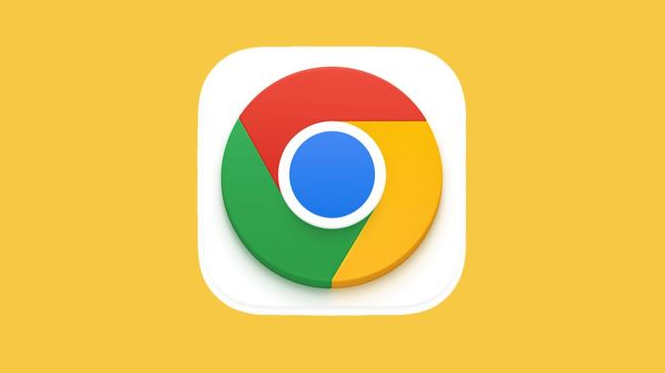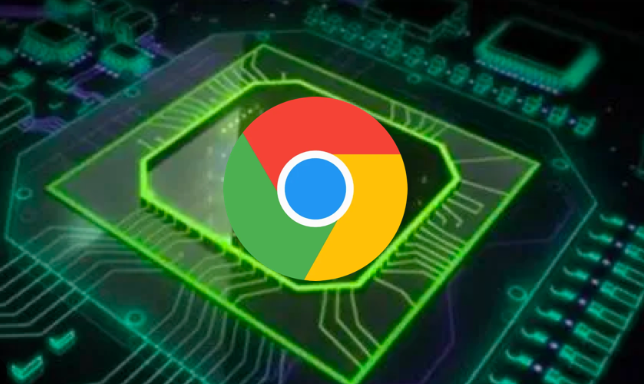一、通过浏览器设置全局管理
1. 进入设置页面:打开Chrome浏览器,点击右上角的三个点图标,选择“设置”选项,进入浏览器的设置界面。
2. 找到隐私与安全设置:在设置页面中,向下滚动找到“隐私与安全”板块,点击其中的“网站设置”选项。
3. 管理通知权限:在“网站设置”页面中,找到“通知”选项并点击。这里会显示所有已申请通知权限的网站列表,以及对应的权限状态(允许或阻止)。
4. 修改权限状态:若要允许某个网站发送通知,可将其设置为“允许”;若想阻止网站发送通知,则设置为“阻止”。还可以点击“清除”按钮,清除所有网站的通知权限记录,之后网站将再次询问是否允许发送通知。
二、在访问网站时进行设置
1. 首次访问提示:当首次访问一个网站时,如果该网站请求发送通知,浏览器会在地址栏左侧弹出一个提示框,显示网站的图标和名称,并询问是否允许该网站发送通知。
2. 选择允许或阻止:根据自己的需求,点击提示框中的“允许”或“阻止”按钮。若选择“允许”,网站将获得发送通知的权限;若选择“阻止”,网站则无法发送通知。
三、使用隐身模式的特殊设置
1. 打开隐身模式:在Chrome浏览器中,可以通过点击右上角的三个点图标,选择“新建隐身窗口”来打开隐身模式。
2. 隐身模式下的权限管理:在隐身模式下,网站的通知权限设置是独立的,不会受到普通模式下设置的影响。当在隐身模式中访问网站时,网站会再次询问是否允许发送通知,用户可以根据需要在隐身模式下单独设置通知权限。